win10更新文件路径 Win10升级文件在哪个文件夹
更新时间:2023-10-07 12:05:38作者:xiaoliu
win10更新文件路径,近年来随着技术的不断发展,操作系统升级成为了每个电脑用户的日常事务之一,而对于使用Windows 10操作系统的用户而言,Win10的升级文件路径成为了一个备受关注的话题。Win10升级文件到底存放在哪个文件夹呢?这个问题困扰着许多用户。事实上Win10的升级文件存放在一个名为SoftwareDistribution文件夹中的Download子文件夹里。在这个文件夹下,用户可以找到包含了所有升级文件的文件夹,从而进行相应的操作。对于希望了解升级文件路径的Win10用户来说,了解这个信息无疑是非常重要的。
方法如下:
1、打开电脑,鼠标右击打开此电脑。
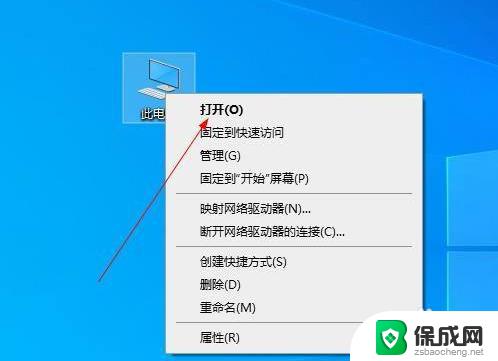
2、点击页面中的C盘并打开。
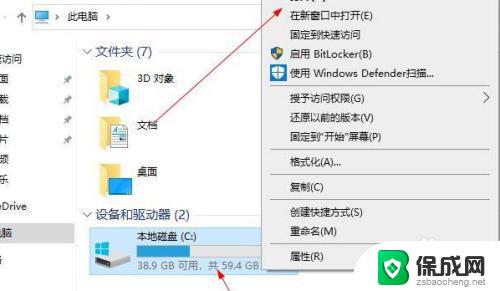
3、在打开的磁盘中我们找到一个名为windows的文件夹进入
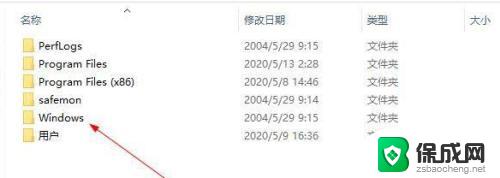
4、在进入的页面中我们找到有个叫SoftwareDistribution的文件夹,进入该文件夹当中。
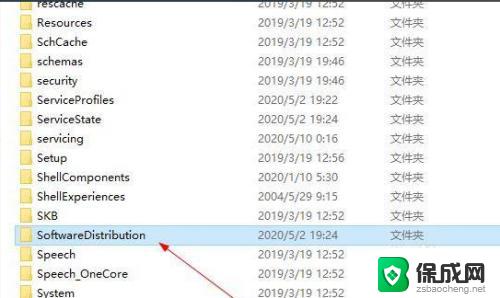
5. 5、此时我们找到Download并进入。
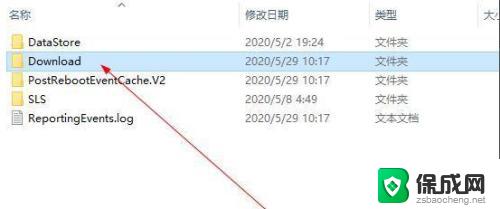
6、那么出现的这些都是升级文件的残留项,我们都可以将其进行删除
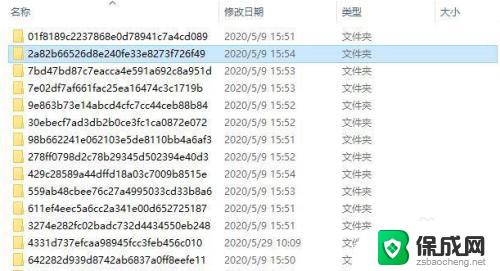
以上是关于Win10更新文件路径的所有内容,如果您遇到此类问题,可以根据本文提供的方法解决,希望这些方法对您有所帮助。
win10更新文件路径 Win10升级文件在哪个文件夹相关教程
-
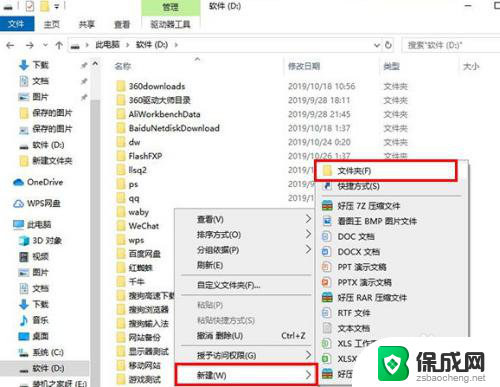 win10如何更改桌面文件位置 如何在Win10中更改桌面文件路径
win10如何更改桌面文件位置 如何在Win10中更改桌面文件路径2024-03-04
-
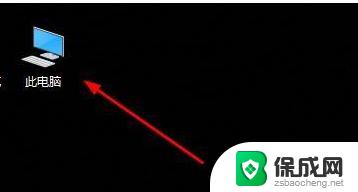 win10字体路径 Win10字体文件夹的路径在哪里设置
win10字体路径 Win10字体文件夹的路径在哪里设置2023-09-30
-
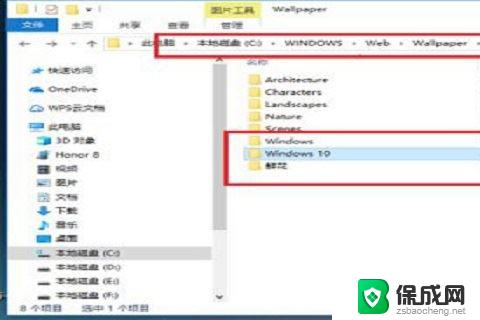 win10桌面背景文件夹在哪 win10桌面背景图片在哪个文件夹
win10桌面背景文件夹在哪 win10桌面背景图片在哪个文件夹2024-09-29
-
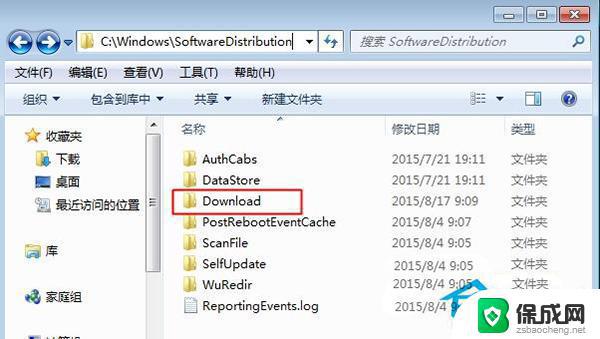 win10系统补丁在哪个文件夹 Win10系统补丁文件夹在哪里
win10系统补丁在哪个文件夹 Win10系统补丁文件夹在哪里2023-10-19
-
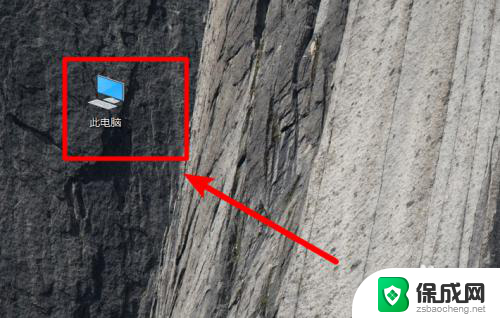 win10系统字体库在哪个文件夹 win10字体在哪个文件夹
win10系统字体库在哪个文件夹 win10字体在哪个文件夹2023-11-20
-
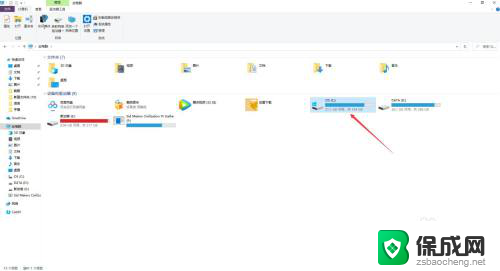 截图在电脑里哪个文件夹 Win10屏幕截图保存在哪个文件夹
截图在电脑里哪个文件夹 Win10屏幕截图保存在哪个文件夹2024-03-19
- win10的字体在哪 win10字体文件夹路径
- appdata是哪个文件夹 Win10的AppData文件夹在哪个驱动器下
- temp文件夹怎么打开 Win10临时文件夹路径查找方法
- 电脑设置的壁纸在哪个文件夹 Win10自带桌面壁纸在哪个文件夹存储
- 如何增强网速win10 笔记本电脑加快网速方法
- win10如何彻底删除搜狗主页 搜狗浏览器卸载步骤
- 戴尔笔记本开机密码忘了怎么办win10 Windows10开机密码忘了怎么办忘了怎么办
- win10重新分区教程 Windows10怎么分区硬盘
- win10文件夹视频文件显示预览内容 Win10系统文件预览设置方法
- win10如何调声音 笔记本声音调节步骤
win10系统教程推荐
- 1 win10在哪儿看电脑具体型号 查询笔记本电脑型号的步骤
- 2 电脑win10系统怎么调整屏幕亮度 电脑屏幕亮度调节软件
- 3 win10屏幕显示不全怎么办 电脑屏幕显示不全怎么设置
- 4 win10耳机插上电脑怎么没反应 电脑插耳机无声音怎么办
- 5 window屏保怎么关了 windows10屏保如何取消
- 6 win10密码忘记了怎么办的最简单的方法 Windows10开机密码忘记怎么办
- 7 window10桌面图标被隐藏了怎么恢复 电脑桌面图标不见了怎么解决
- 8 win10系统怎么设置屏幕一直亮着 如何让笔记本屏幕一直亮着
- 9 window10开机没声音 电脑突然无声音怎么解决
- 10 win10电脑密码忘了怎么解开 笔记本电脑忘记密码如何重置